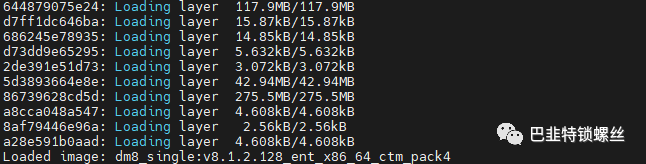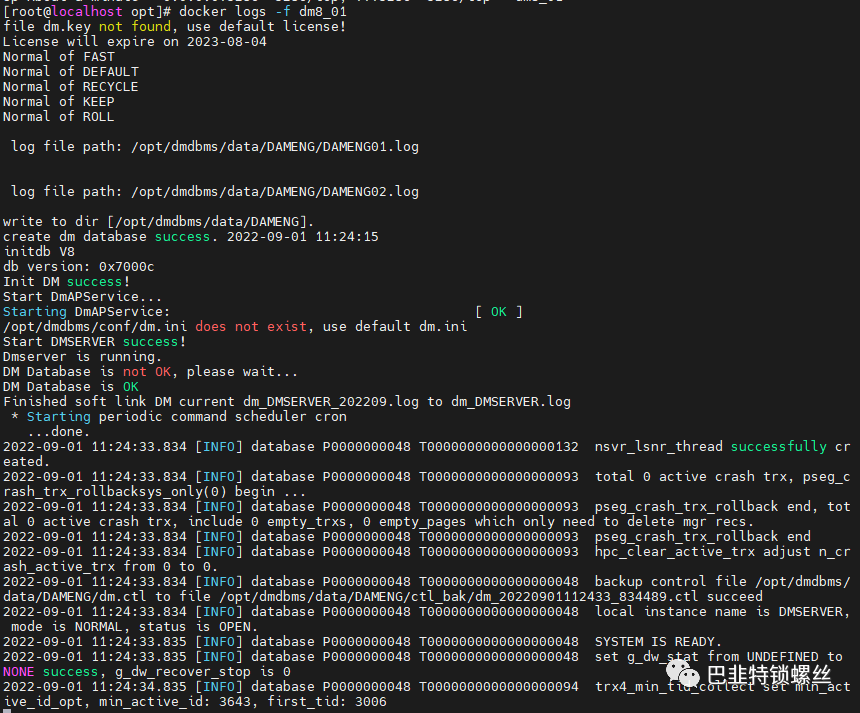安装前准备
| 软硬件 | 版本 |
|---|---|
| 终端 | X86-64 架构 |
| Docker | 2022 年 8 月版 |
下载 Docker 安装包
导入安装包
wget https://download.dameng.com/eco/dm8/dm8_20220822_rev166351_x86_rh6_64_ctm.tardocker load -i dm8_20220822_rev166351_x86_rh6_64_ctm.tar启动容器
docker run -d -p 5236:5236 --restart=always --name dm8_01 --privileged=true -e PAGE_SIZE=16 -e LD_LIBRARY_PATH=/opt/dmdbms/bin -e INSTANCE_NAME=dm8_01 -v /data/dm8_01:/opt/dmdbms/data dm8_single:v8.1.2.128_ent_x86_64_ctm_pack4docker logs -f 58deb28d1209
docker exec -it cab166f00a4f /bin/bash root@cab166f00a4f:/# ps -ef|grep dmserverroot 48 1 14 14:53 pts/0 00:00:05 ./dmserver /opt/dmdbms/data/DAMENG/dm.ini -noconsoleroot 167 156 0 14:53 pts/1 00:00:00 grep --color=auto dmserverroot@cab166f00a4f:/# cd /opt/dmdbms/binroot@cab166f00a4f:/opt/dmdbms/bin# ./disql SYSDBA/SYSDBA001
cd /opt/dmdbms/bin
./disql SYSDBA/SYSDBA001
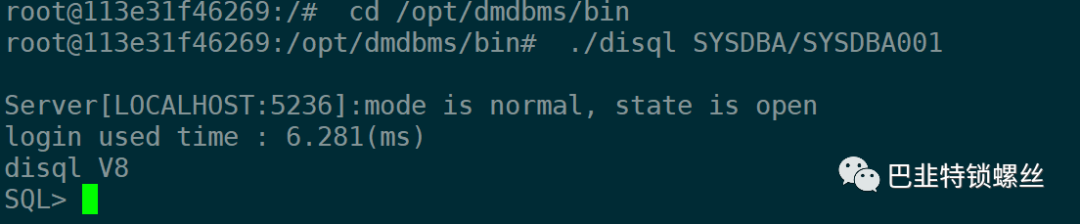
启动/停止数据库
docker stop dm8_01docker start dm8_01docker restart dm8_01停止运行docker命令
[[[[[docker.socket
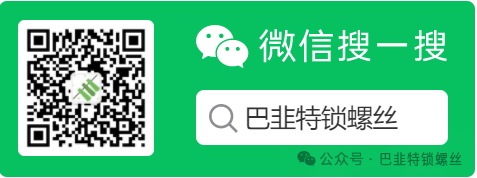
版权声明:本文内容来自CSDN:保定公民,遵循CC 4.0 BY-SA版权协议上原文接及本声明。本作品采用知识共享署名-非商业性使用-禁止演绎 2.5 中国大陆许可协议进行可。原文链接:https://blog.csdn.net/qq_35273918/article/details/131910781如有涉及到侵权,请联系,将立即予以删除处理。在此特别鸣谢原作者的创作。此篇文章的所有版权归原作者所有,与本公众号无关,商业转载建议请联系原作者,非商业转载请注明出处。